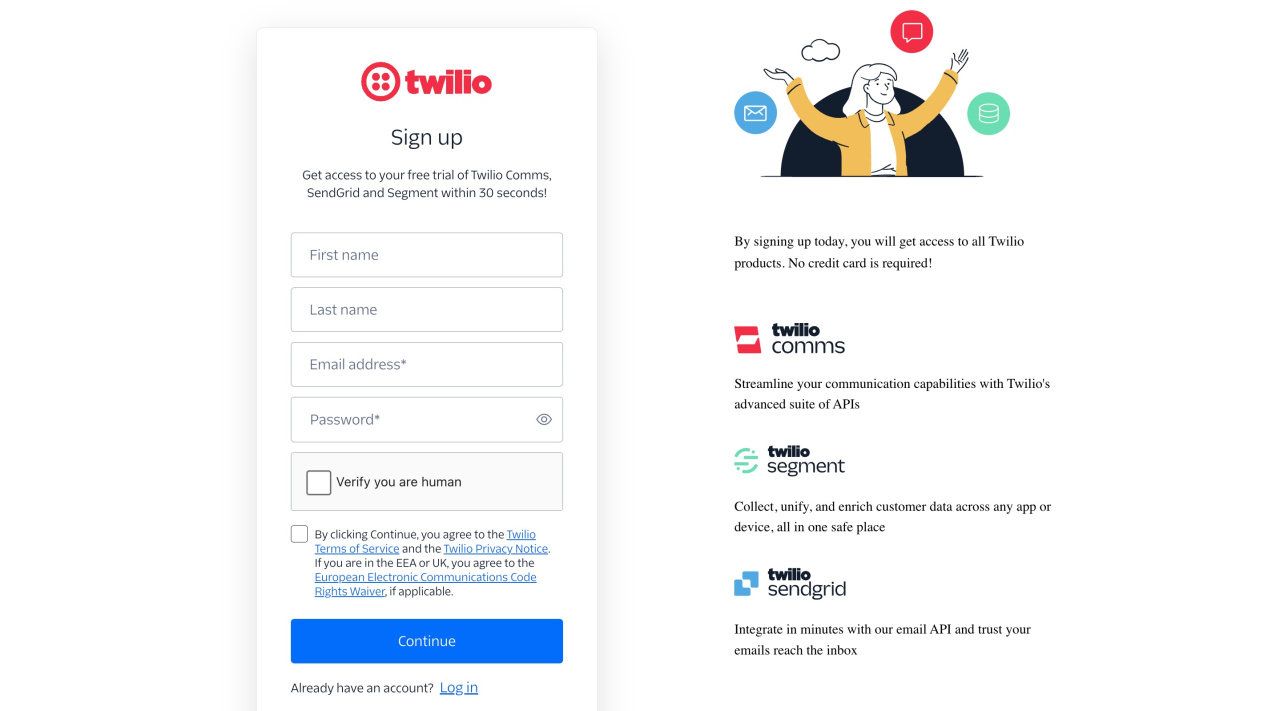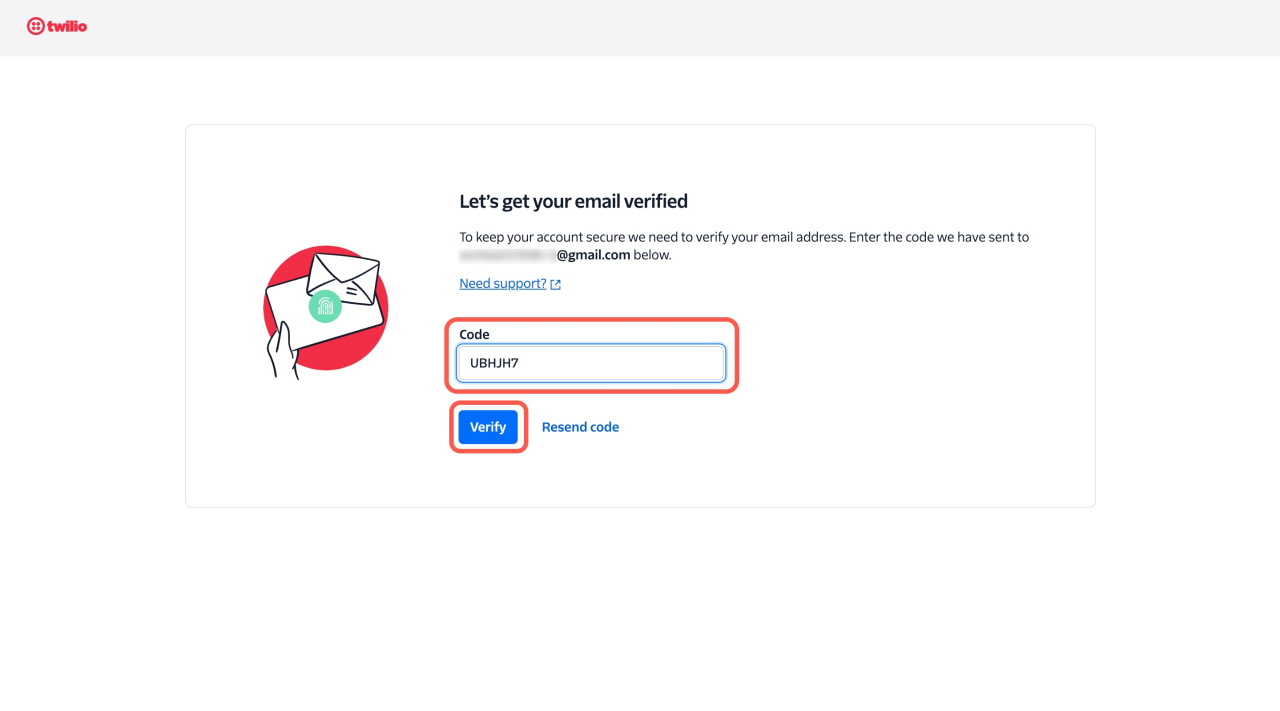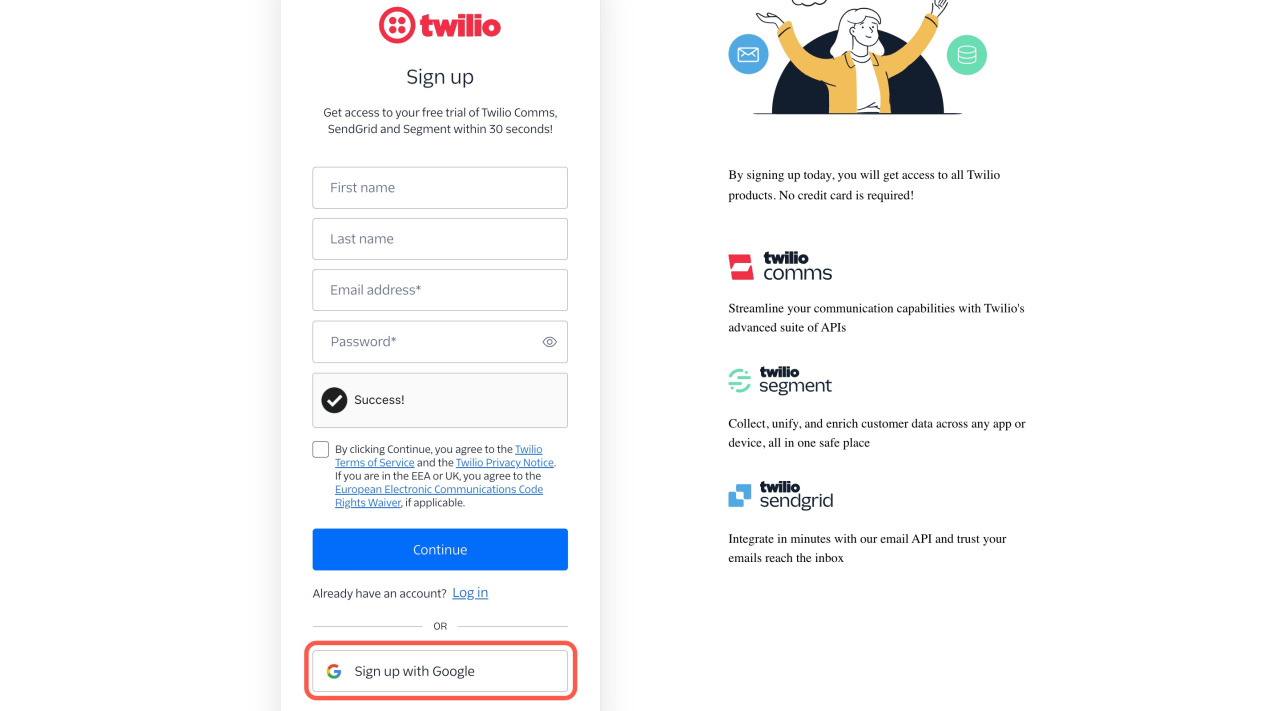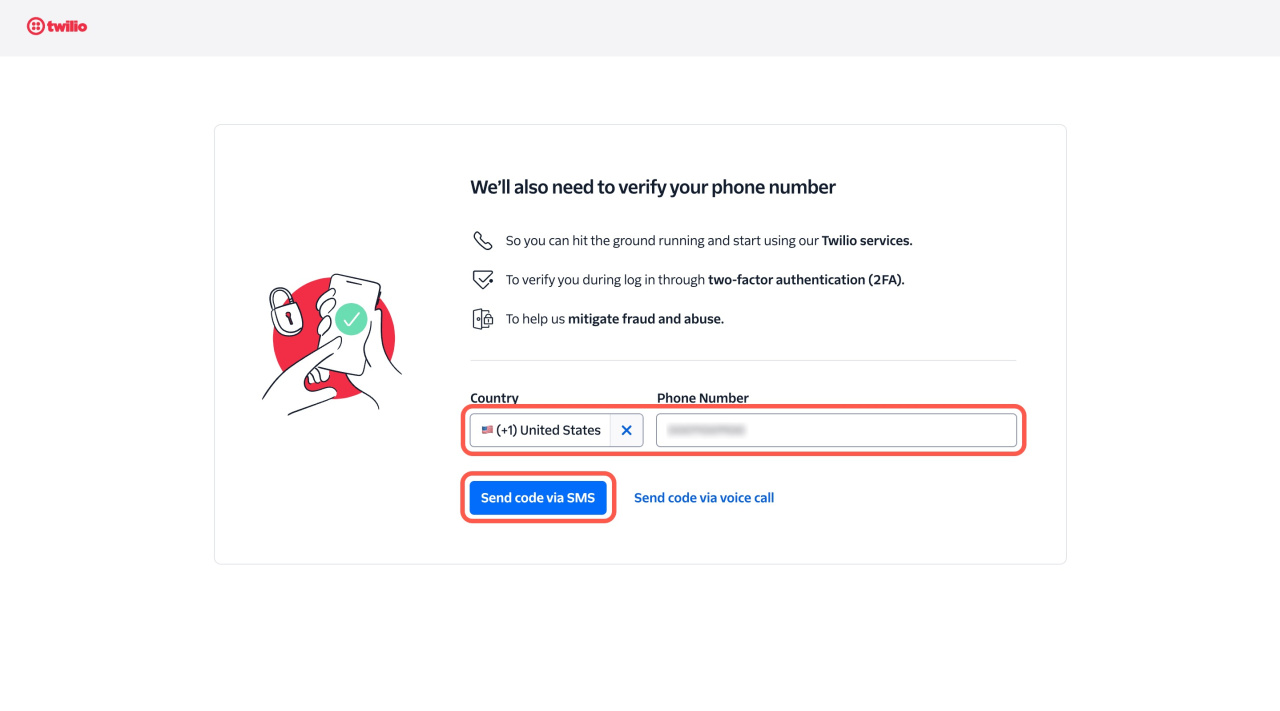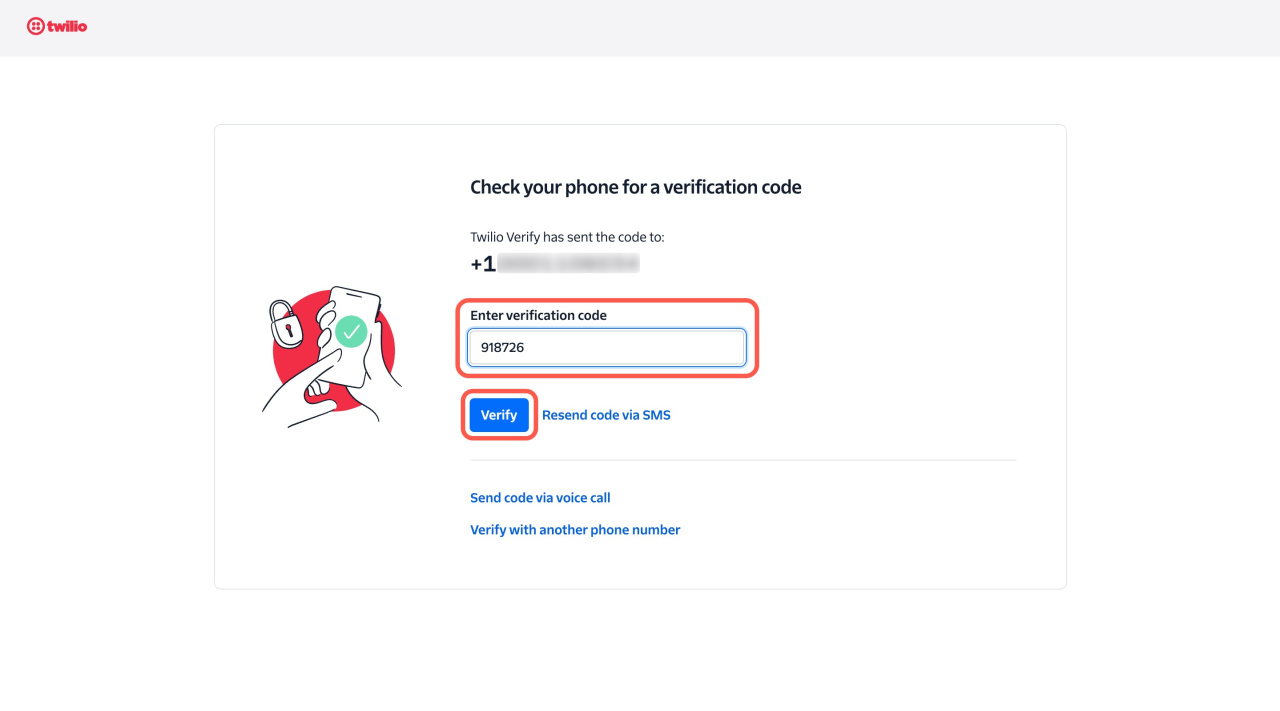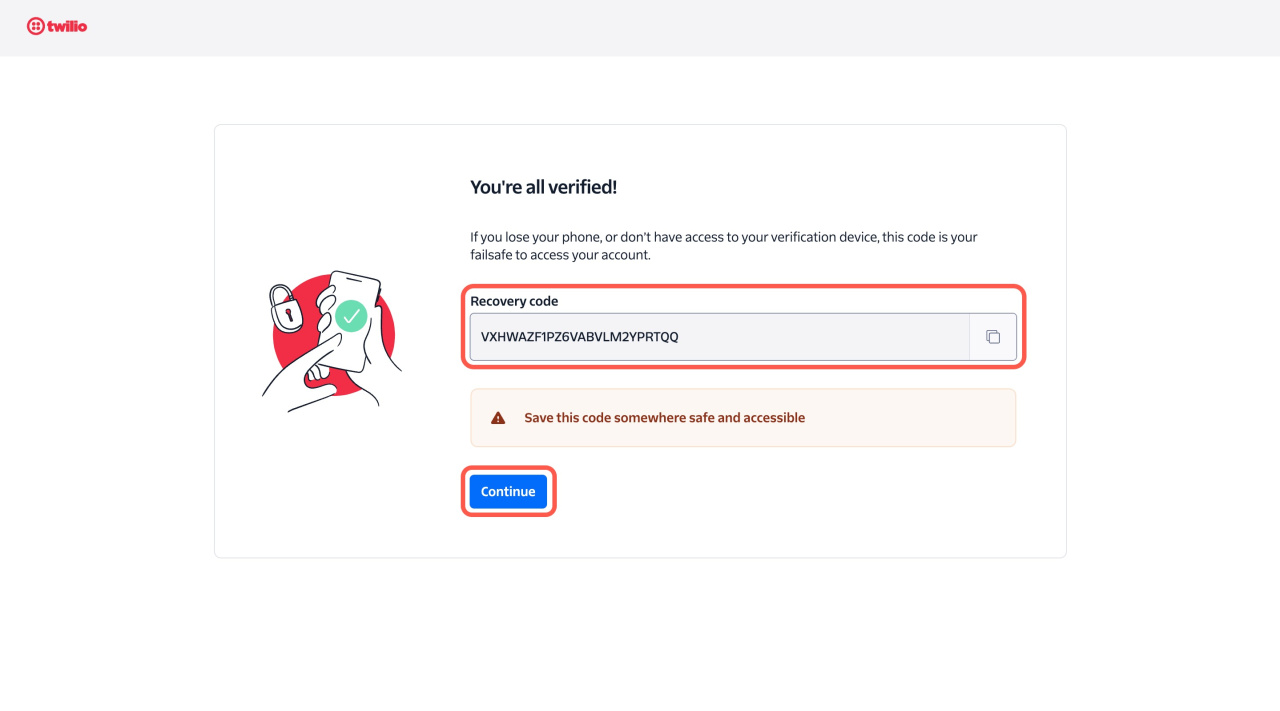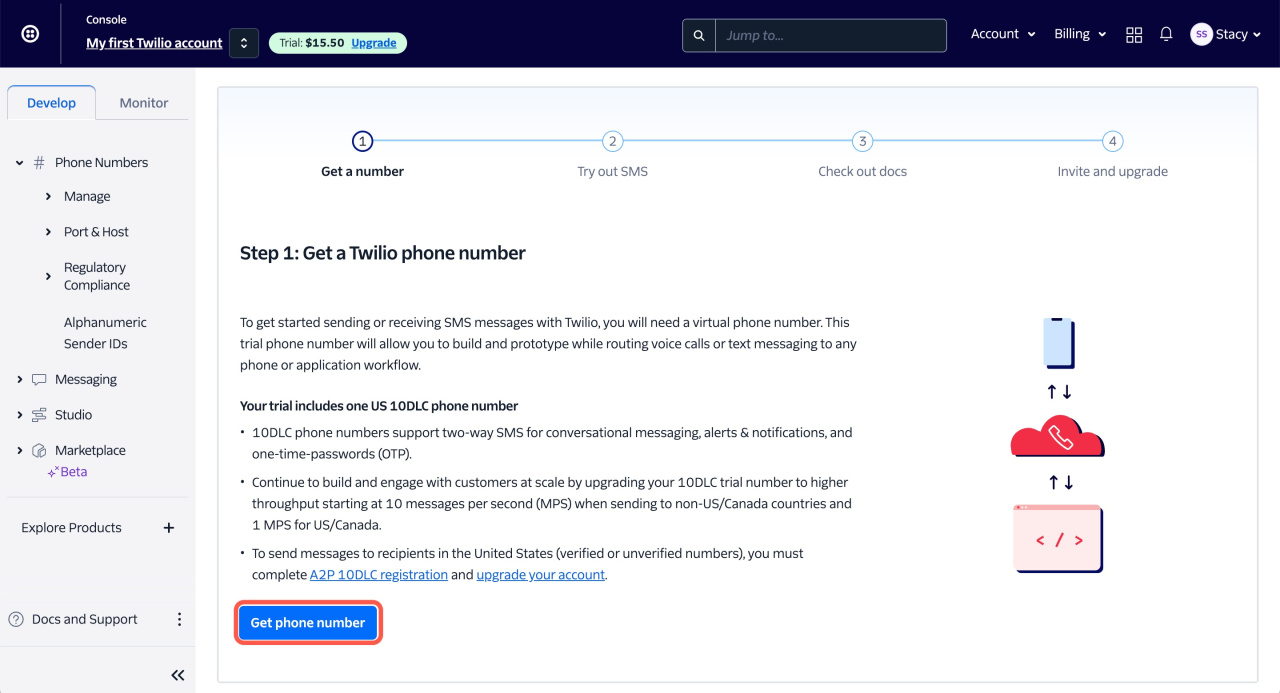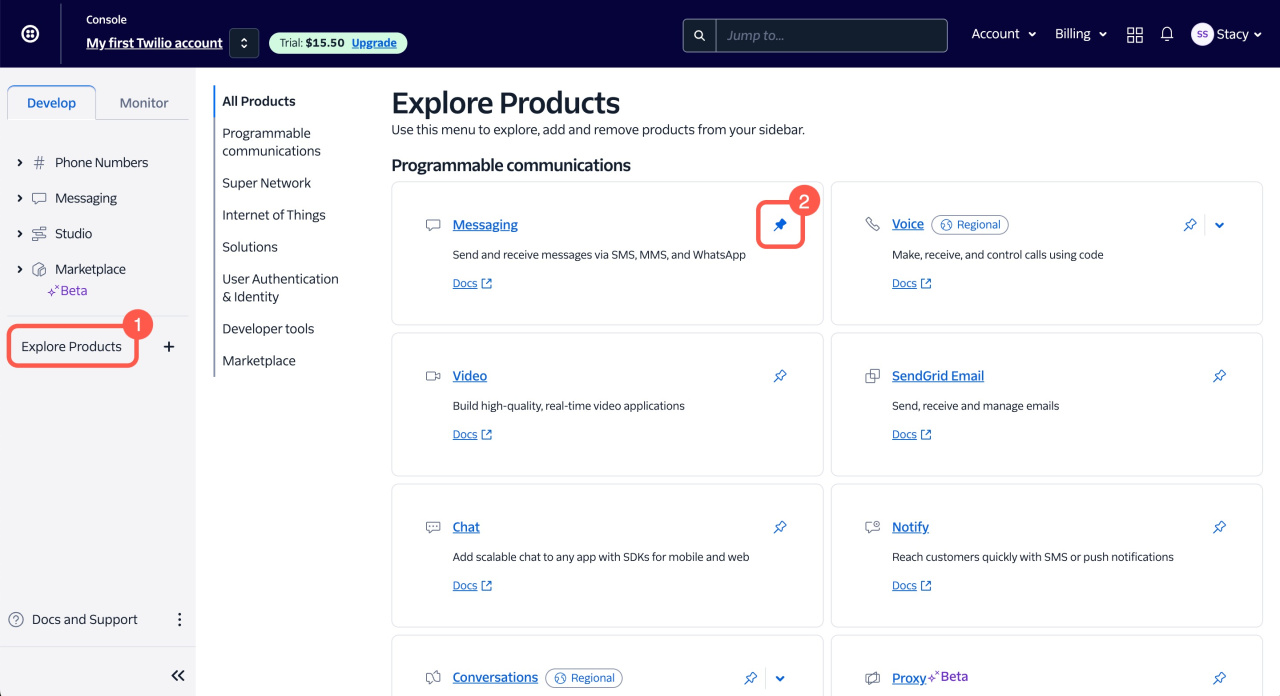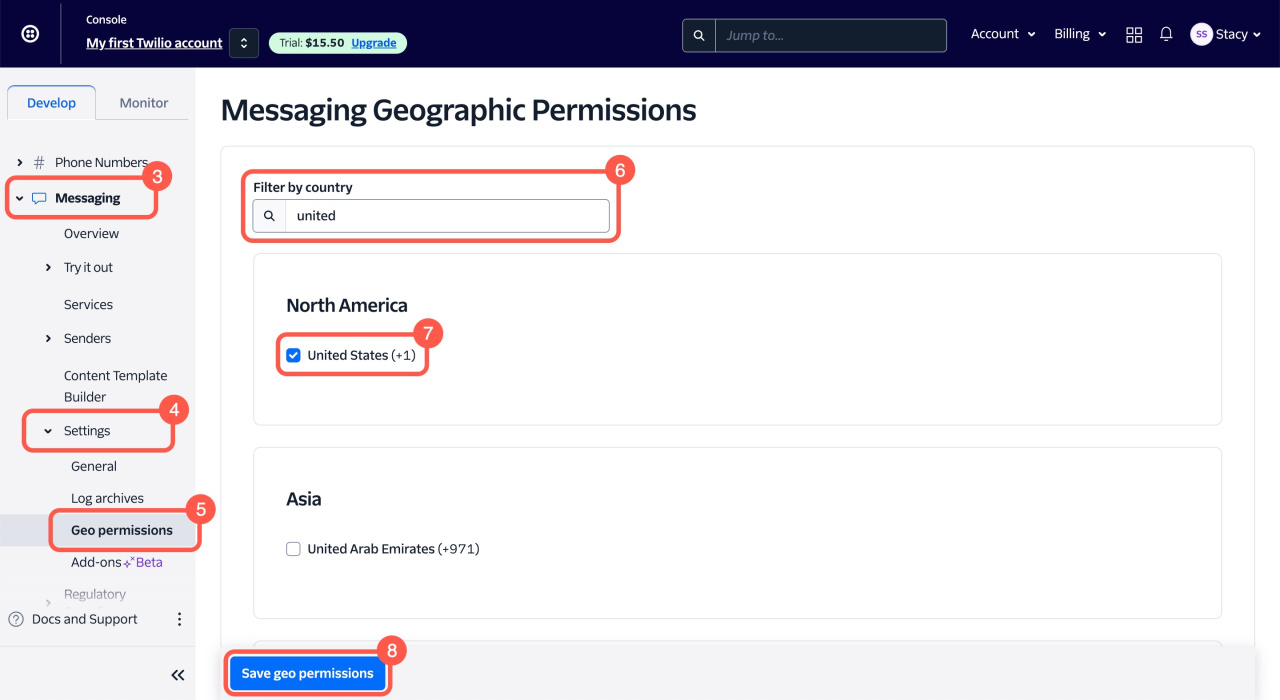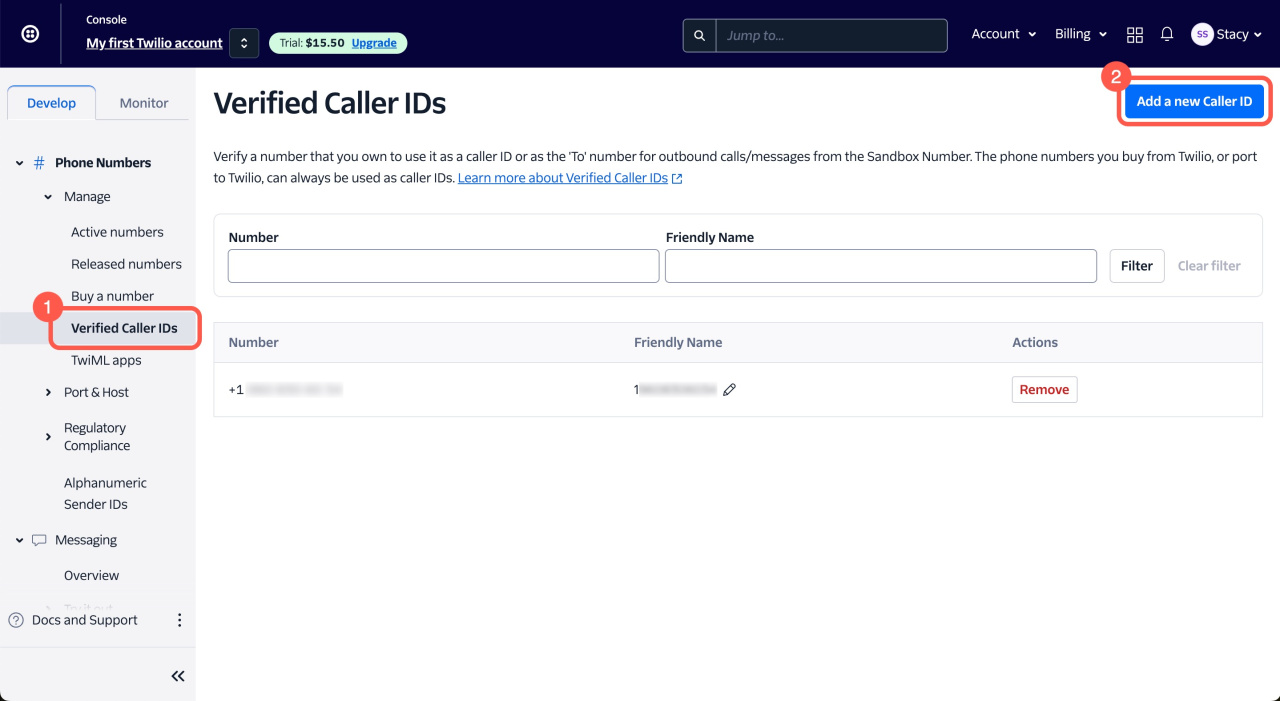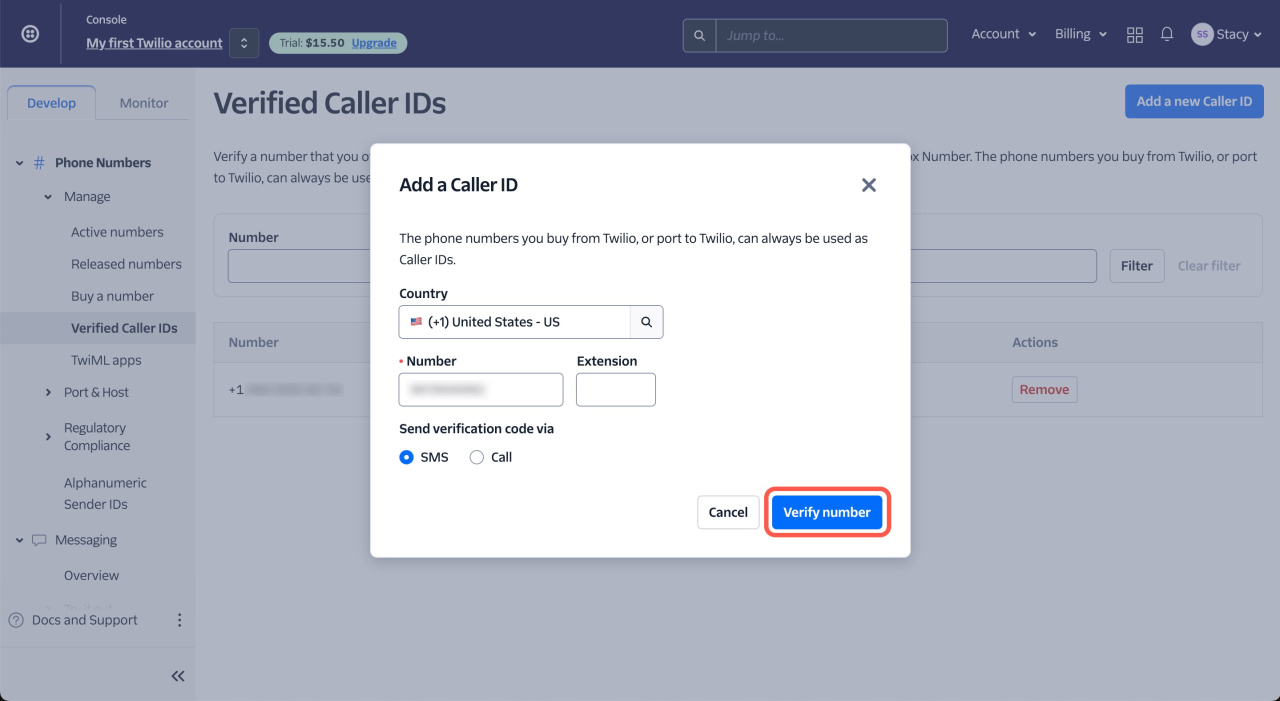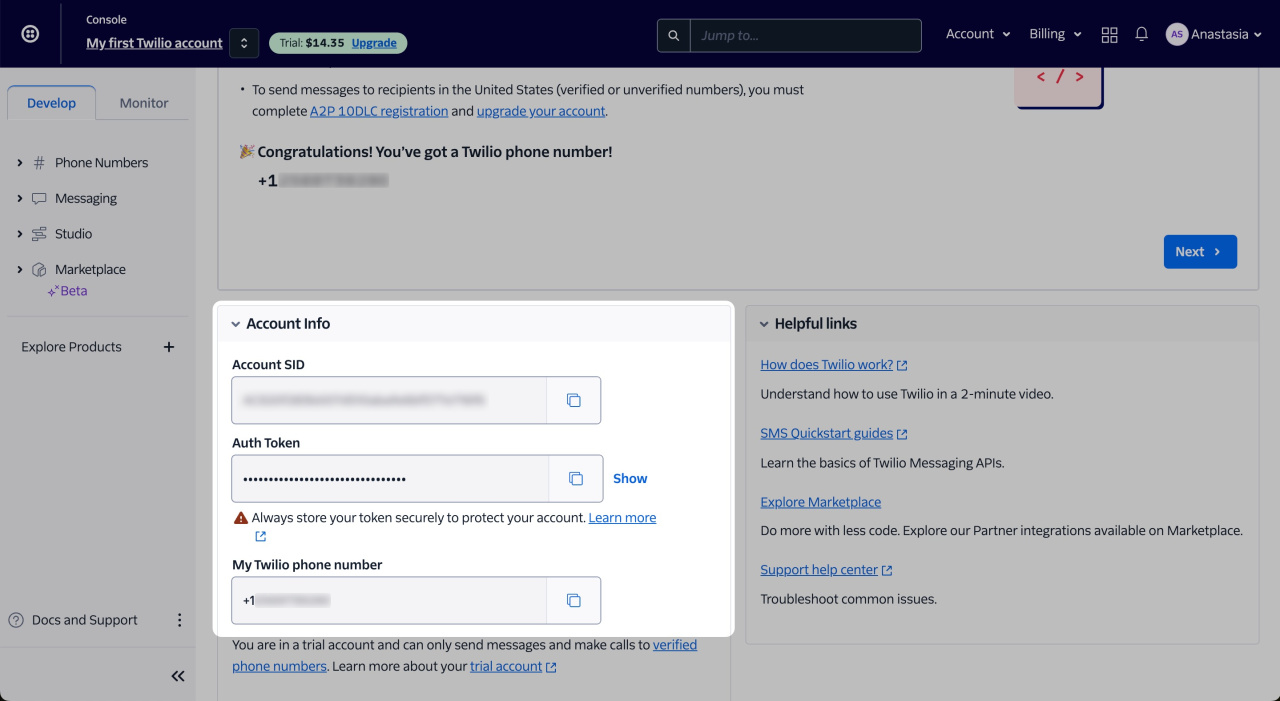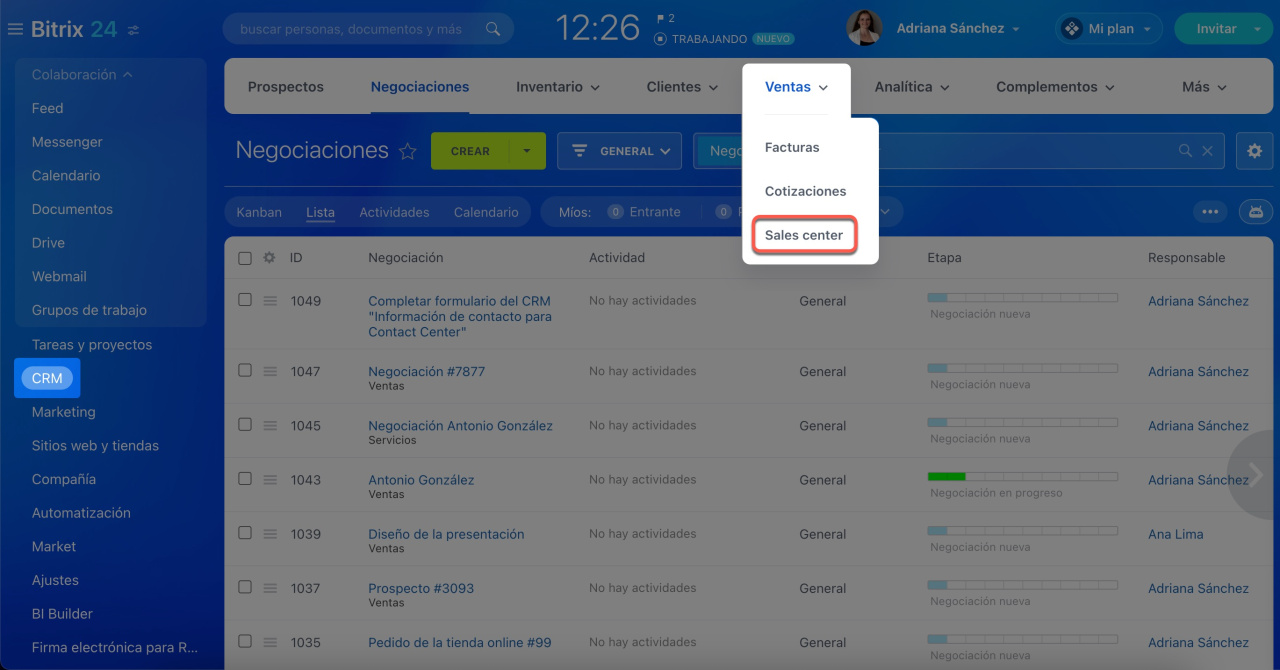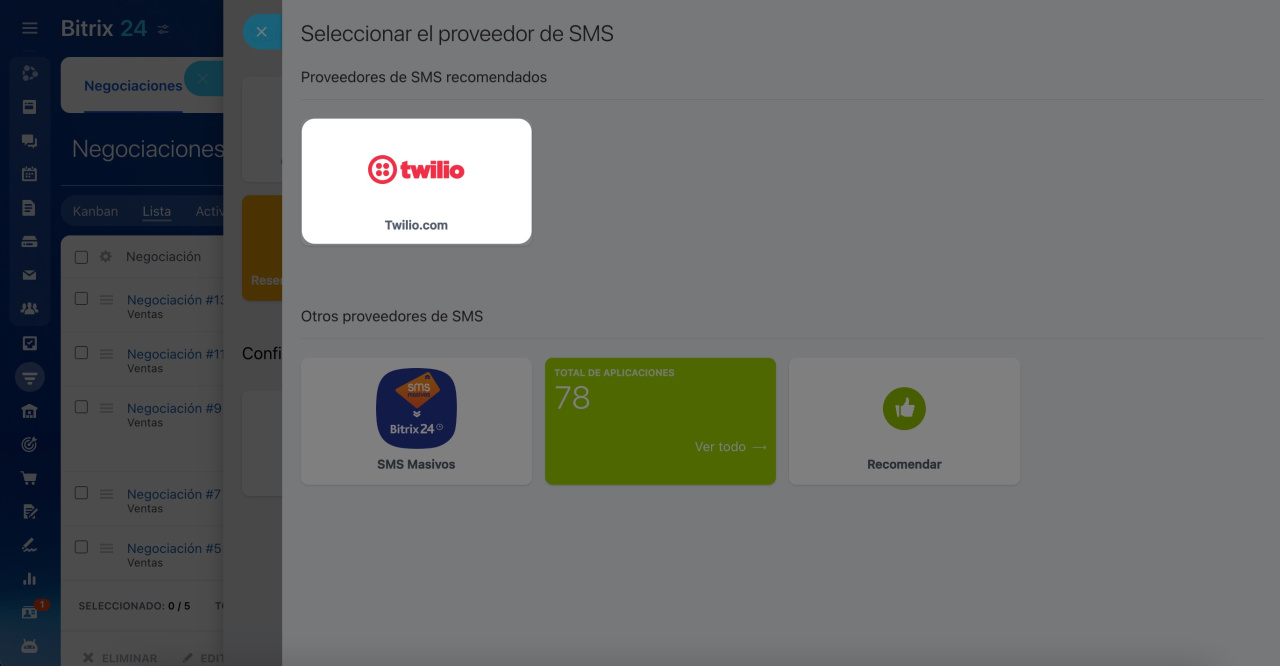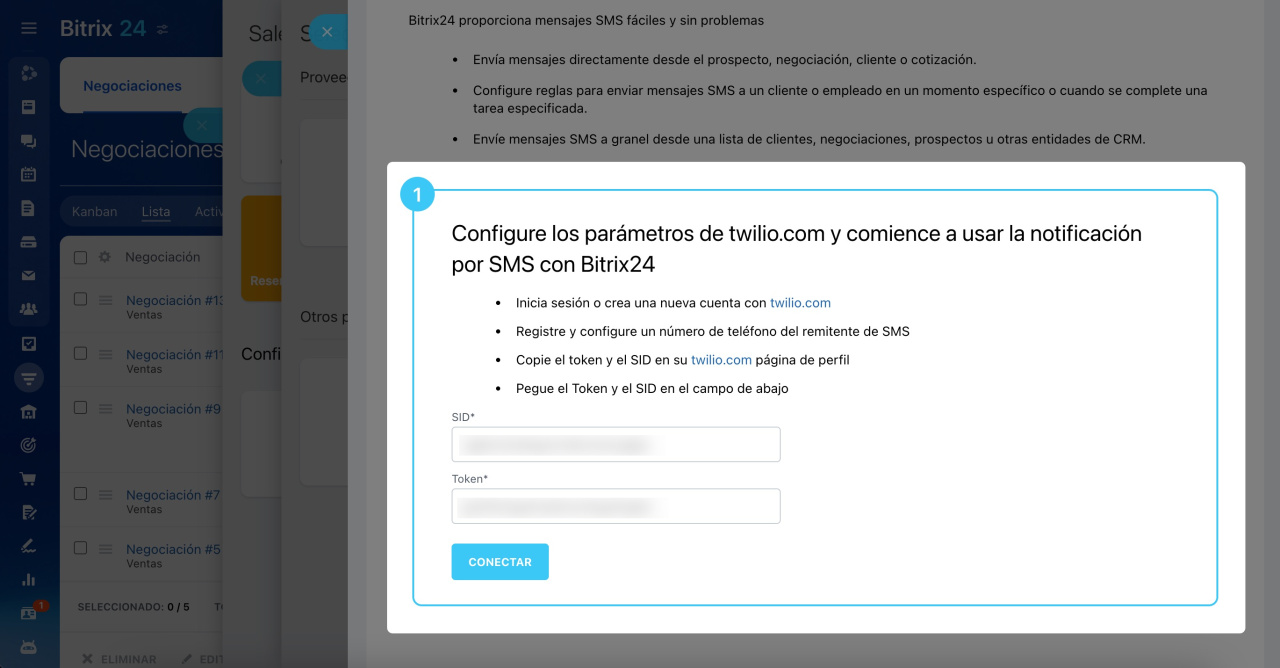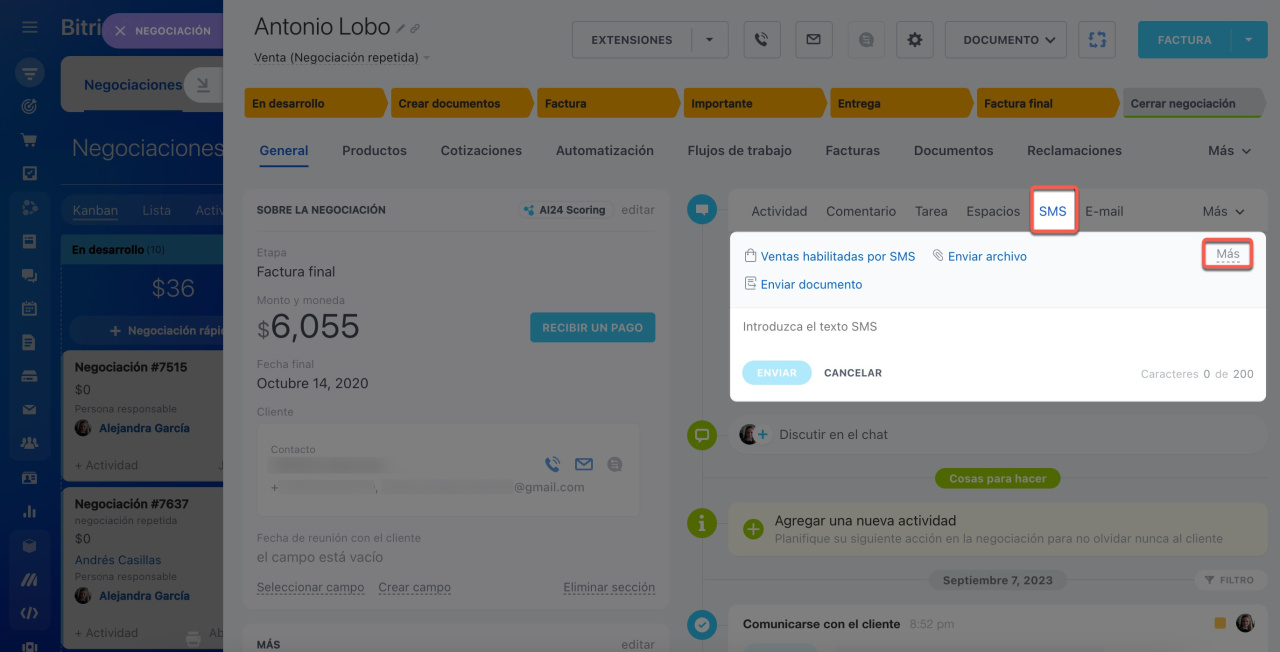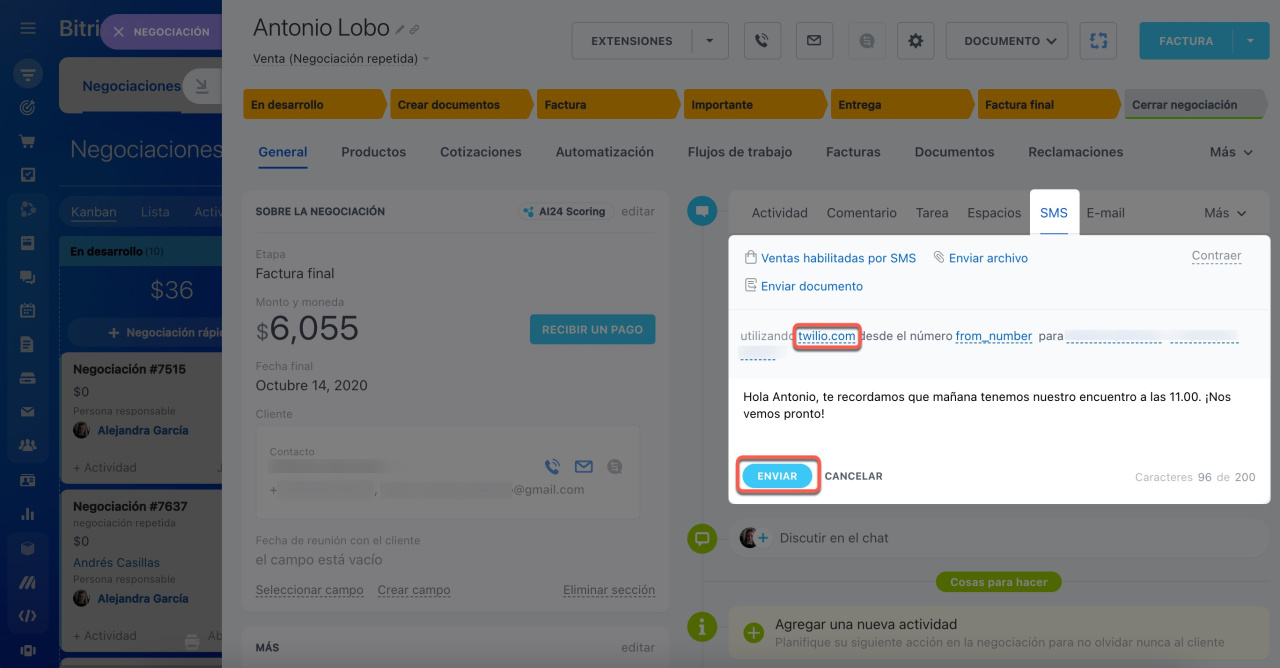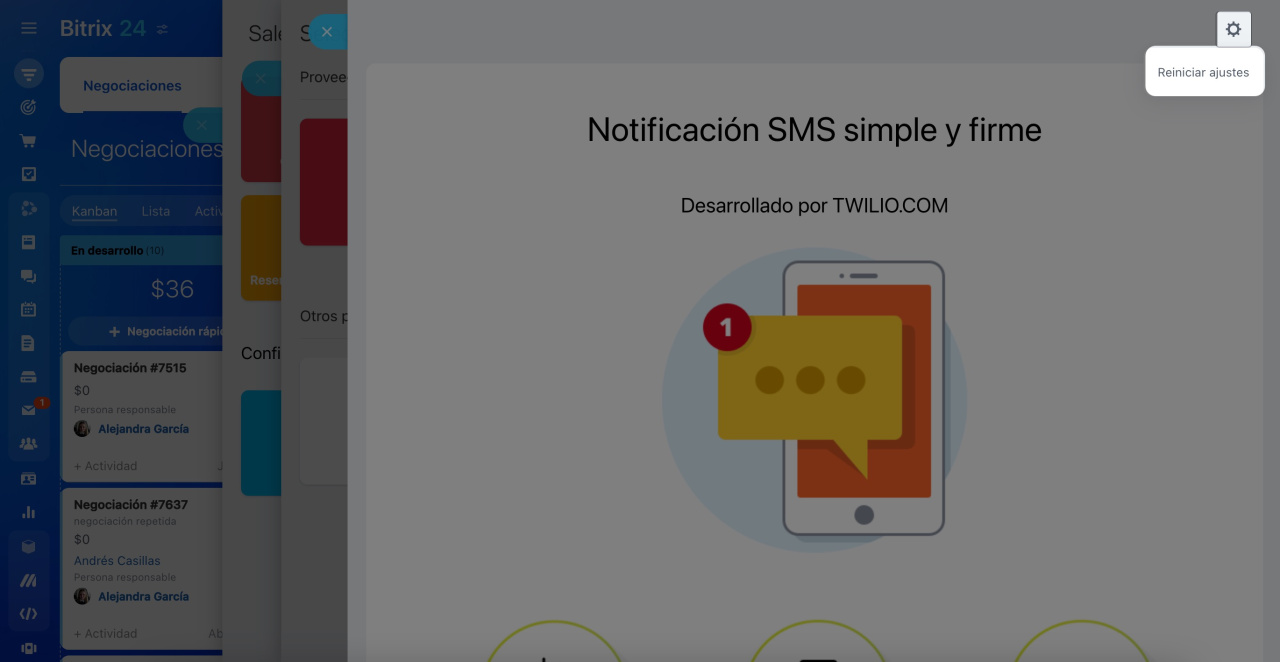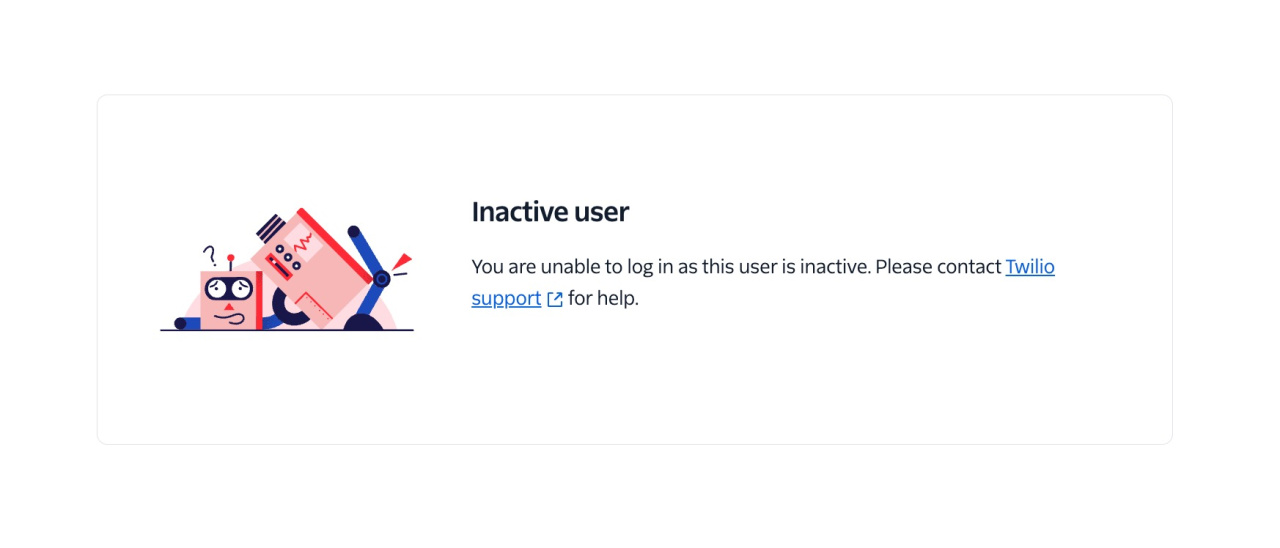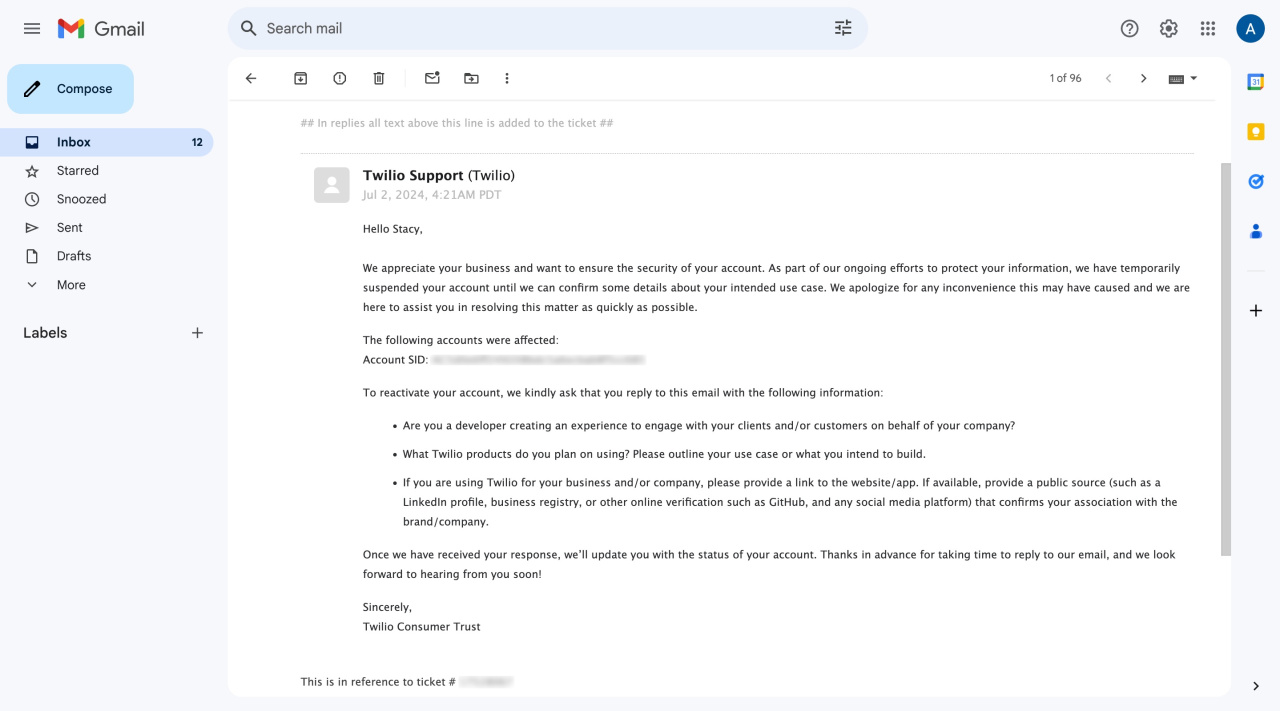Integra Twilio con Bitrix24 para ejecutar campañas de marketing o enviar mensajes SMS desde CRM.
En este artículo, aprenderás:
Cómo crear una cuenta de Twilio
Ve al sitio web de Twilio y regístrate con tu correo electrónico o cuenta de Google.
Sitio web de Twilio
Registrarse con correo electrónico. Completa el formulario de registro en el sitio web de Twilio.
- First name: nombre.
- Last name: apellido.
- Email address: dirección de correo electrónico.
- Password: contraseña.
- Verify you are human: verificación de que eres humano.
- Accept the user agreement: aceptación del acuerdo de usuario.
Haz clic en Continue.
Confirma tu correo electrónico ingresando el código enviado por Twilio y haz clic en Verify.
Registrarse con Google. Haz clic en Sign up with Google y selecciona tu cuenta de Google. Luego haz clic en Continue.
Después de registrarte, confirma tu número de teléfono y guarda el código de recuperación:
- Selecciona el código de tu país, ingresa tu número de teléfono y haz clic en Send code via SMS.
- Ingresa el código recibido en el campo Enter verification code y haz clic en Verify.
- Guarda el código de recuperación proporcionado y haz clic en Continue.
Si ya tienes una cuenta de Twilio, haz clic en Log in e ingresa tu correo electrónico y contraseña.
Cómo configurar una cuenta de Twilio
Si ya tienes una cuenta de Twilio, ábrela (1). Si acabas de registrarte, haz clic Create New Account (2).
Para enviar SMS a tus clientes a través de Twilio, sigue estos pasos:
- Obtén un número de teléfono para enviar mensajes.
- Elige los países a los que deseas enviar mensajes.
- Verifica los números para enviar mensajes o actualiza tu cuenta de Twilio para enviar SMS a cualquier número.
Conseguir un número de teléfono. Haz clic en Get phone number.
Seleccionar países. Selecciona los países de los clientes que recibirán tus mensajes.
- Haz clic en Explore Products.
- Fija la sección Messaging.
- Haz clic en Messaging.
- Abre Settings.
- Haz clic en Geo permissions.
- En el filtro, ingresa el nombre del país.
- Selecciona los países de la lista.
- Haz clic en Save geo permissions.
Verificar números. Después de registrarte en Twilio, tienes la versión de prueba que te permite enviar SMS solo a números verificados.
- Ve a la página Verified Caller IDs y haz clic en Add a new Caller ID.
- Ingresa el número de teléfono y haz clic en Verify number para obtener el código.
- Ingresa el código en el campo Verification code.
Después de la verificación, puedes enviar mensajes SMS a este número.
Verified Caller IDs
Actualizar tu cuenta de Twilio. Para enviar SMS a cualquier número, actualiza tu cuenta. Rellena el formulario con los datos de tu empresa y recarga tu cuenta.
Actualizar cuenta
Una vez que tu cuenta esté configurada, puedes conectar Twilio a Bitrix24.
Cómo conectar Twilio a Bitrix24
Ve a la sección de CRM > Sales > Sales center.
Haz clic en Proveedor SMS y selecciona Twilio.com.
Ingresa el SID y el token. Luego haz clic en Conectar.
Para enviar un SMS a tu cliente, abre la ficha del elemento de CRM y haz clic en SMS en el timeline. Haz clic en Más para abrir configuraciones extendidas. Selecciona twilio.com como servicio para enviar mensajes.
Ingresa el texto del mensaje y haz clic en Enviar.
Cómo deshabilitar la integración de Twilio en Bitrix24
Si dejas de usar Twilio para enviar mensajes, desactiva la integración en Bitrix24.
- Ve a la sección de CRM > Ventas > Sales center.
- Haz clic en Proveedor SMS y selecciona Twilio.com.
- Haz clic en el botón de configuraciones (⚙️) y selecciona Reiniciar ajustes.
Qué hacer si tu cuenta está bloqueada
Si ves el mensaje de error You have been suspended o Inactive user después de registrarte en Twilio, sigue estos pasos:
- Consulta tu correo electrónico. Busca un correo del soporte de Twilio en el buzón que utilizaste durante el registro. El correo puede contener preguntas sobre tu empresa. Respóndelas en inglés.
- Comunícate con el soporte de Twilio. Si no recibiste el correo, comunícate con el soporte de Twilio en help@twilio.com. Especifica el nombre y el enlace al sitio web de tu empresa. Explica qué servicios de Twilio deseas utilizar. Escribe tu correo en inglés.
Resumen
- Integra Twilio con Bitrix24 para ejecutar campañas de marketing o enviar mensajes SMS desde CRM.
- Ve al sitio web de Twilio y regístrate con tu correo electrónico o cuenta de Google.
- Configura una cuenta de Twilio: obtén un número de teléfono y selecciona los países a los que enviarás SMS.
- Después de registrarte en Twilio, tienes la versión de prueba, que te permite enviar SMS solo a números verificados.
- Para enviar SMS a cualquier número, actualiza tu cuenta de Twilio.
- Para conectar Twilio a Bitrix24, ve a CRM > Ventas > Sales center > Proveedor SMS > Twilio.com. Ingresa el SID y el token, y haz clic en Conectar.